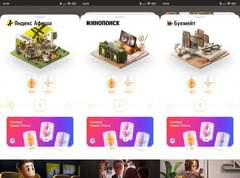Самое важное в смартфоне — то, насколько комфортно им пользоваться. В этом отношении определяющую роль играют даже не характеристики устройства, а его настройки. Купи ты хоть самый дорогой флагман с мощнейшим процессором, он доставит кучу неприятностей, если, например, не увеличить шрифт на телефоне до комфортных значений. Как это сделать? Об этом сегодня и поговорим, изучив несколько способов, как увеличить размер шрифта, на все случаи жизни. 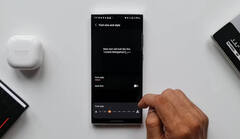 Все, что нужно знать об увеличении шрифта на телефоне. Фото: AppX Простой режим на Андроид Самый быстрый способ увеличить шрифт на Андроид — включить простой режим. Это функция, предназначенная для людей с дальнозоркостью, позволяющая одним нажатием изменить размер всего интерфейса. Махом иконки и шрифт становятся больше, и вот, как включить простой режим на телефоне: Откройте настройки устройства. Через поиск перейдите в раздел «Рабочий стол». В качестве варианта оформления выберите «Простой режим».
Все, что нужно знать об увеличении шрифта на телефоне. Фото: AppX Простой режим на Андроид Самый быстрый способ увеличить шрифт на Андроид — включить простой режим. Это функция, предназначенная для людей с дальнозоркостью, позволяющая одним нажатием изменить размер всего интерфейса. Махом иконки и шрифт становятся больше, и вот, как включить простой режим на телефоне: Откройте настройки устройства. Через поиск перейдите в раздел «Рабочий стол». В качестве варианта оформления выберите «Простой режим».  Простой режим делает все крупнее Обратите внимание, что названия некоторых пунктов меню и самой функции отличаются на разных смартфонах. Так, в вашем случае, возможно, стоит искать «упрощенный режим».
Простой режим делает все крупнее Обратите внимание, что названия некоторых пунктов меню и самой функции отличаются на разных смартфонах. Так, в вашем случае, возможно, стоит искать «упрощенный режим».  Читай наши лучшие материалы в Дзене Как бы то ни было, простой режим — не самый лучший способ увеличить значки на рабочем столе и шрифт. Правильнее настраивать каждый параметр по отдельности, чтобы выбрать оптимальный вариант для особенностей своего зрения. Как увеличить иконки на рабочем столе Сначала о том, как сделать значки большими. Для этого нам вновь нужно обратиться к настройкам Android и сделать следующее: Перейти в раздел «Обои и персонализация». Открыть вкладку «Значки». Выбрать оптимальный размер.
Читай наши лучшие материалы в Дзене Как бы то ни было, простой режим — не самый лучший способ увеличить значки на рабочем столе и шрифт. Правильнее настраивать каждый параметр по отдельности, чтобы выбрать оптимальный вариант для особенностей своего зрения. Как увеличить иконки на рабочем столе Сначала о том, как сделать значки большими. Для этого нам вновь нужно обратиться к настройкам Android и сделать следующее: Перейти в раздел «Обои и персонализация». Открыть вкладку «Значки». Выбрать оптимальный размер.  Иконки можно увеличить отдельно Не забывайте, что на вашем смартфоне названия и расположения пунктов меню могут отличаться. При возникновении трудностей пользуйтесь поиском в настройках, который поможет найти нужную функцию по ключевому слову «иконки» или «значки».
Иконки можно увеличить отдельно Не забывайте, что на вашем смартфоне названия и расположения пунктов меню могут отличаться. При возникновении трудностей пользуйтесь поиском в настройках, который поможет найти нужную функцию по ключевому слову «иконки» или «значки».  Подпишись на AndroidInsider в Telegram, где оперативно публикуются новости из мира Android Как увеличить шрифт на телефоне Теперь, пожалуй, главное: как увеличить размер шрифта на Андроид. Для этого откройте настройки и выполните несколько очень простых шагов: Найдите настройки шрифта. Выберите нужный размер. Сохраните изменения.
Подпишись на AndroidInsider в Telegram, где оперативно публикуются новости из мира Android Как увеличить шрифт на телефоне Теперь, пожалуй, главное: как увеличить размер шрифта на Андроид. Для этого откройте настройки и выполните несколько очень простых шагов: Найдите настройки шрифта. Выберите нужный размер. Сохраните изменения. 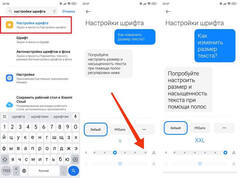 В настройках шрифта доступны те же опции После этого иконки останутся прежними, а вот шрифт на телефоне станет больше. Причем произойдет это не только на рабочем столе и в настройках, но и в каждом отдельно взятом приложении. Впрочем, можно сделать настройку еще более точечной. Как увеличить шрифт в приложении По умолчанию размер шрифта в приложениях подгоняется под настройки Андроид. Но из-за разных вариантов написания текста получается это не всегда корректно. В системе все читается удобно, а в браузере — нет. Поэтому имеет смысл отдельно увеличить шрифт в приложении.
В настройках шрифта доступны те же опции После этого иконки останутся прежними, а вот шрифт на телефоне станет больше. Причем произойдет это не только на рабочем столе и в настройках, но и в каждом отдельно взятом приложении. Впрочем, можно сделать настройку еще более точечной. Как увеличить шрифт в приложении По умолчанию размер шрифта в приложениях подгоняется под настройки Андроид. Но из-за разных вариантов написания текста получается это не всегда корректно. В системе все читается удобно, а в браузере — нет. Поэтому имеет смысл отдельно увеличить шрифт в приложении.  Поделись своим мнением или задай вопрос в нашем телеграм-чате В каждой программе, так или иначе связанной с отображением текста, есть подобная настройка. В качестве примера посмотрите, как увеличить шрифт в Яндексе: Запустите Яндекс на Android. Перейдите в настройки приложения. Откройте вкладку «Масштаб и перенос текста». Выберите подходящий размер.
Поделись своим мнением или задай вопрос в нашем телеграм-чате В каждой программе, так или иначе связанной с отображением текста, есть подобная настройка. В качестве примера посмотрите, как увеличить шрифт в Яндексе: Запустите Яндекс на Android. Перейдите в настройки приложения. Откройте вкладку «Масштаб и перенос текста». Выберите подходящий размер.  Также шрифт меняется в настройках отдельных приложений Еще один пример — инструкция, как увеличить шрифт в Телеграмме. В случае с популярным мессенджером необходимо поступить следующим образом: Запустить Telegram. Открыть настройки. Перейти в раздел «Настройки чатов». Передвинуть ползунок «Размер текста сообщений» в нужное положение.
Также шрифт меняется в настройках отдельных приложений Еще один пример — инструкция, как увеличить шрифт в Телеграмме. В случае с популярным мессенджером необходимо поступить следующим образом: Запустить Telegram. Открыть настройки. Перейти в раздел «Настройки чатов». Передвинуть ползунок «Размер текста сообщений» в нужное положение. 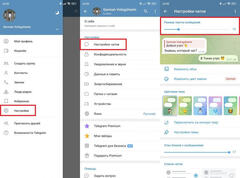 Ищите настройки шрифта во всех приложениях В некоторых приложениях настройка может отсутствовать. Тогда придется полагаться на системные настройки Андроид, которые, напомним, применяются ко всем установленным программам.
Ищите настройки шрифта во всех приложениях В некоторых приложениях настройка может отсутствовать. Тогда придется полагаться на системные настройки Андроид, которые, напомним, применяются ко всем установленным программам.  Загляни в телеграм-канал Сундук Али-Бабы, где мы собрали лучшие товары с АлиЭкспресс Наконец, обратите внимание на инструкцию, где мы рассказывали, как изменить шрифт на телефоне. Ведь Андроид позволяет настроить не только размер букв, но и стиль их написания. Возможно, именно другой вариант шрифта сделает ваше взаимодействие со смартфоном максимально комфортным.
Загляни в телеграм-канал Сундук Али-Бабы, где мы собрали лучшие товары с АлиЭкспресс Наконец, обратите внимание на инструкцию, где мы рассказывали, как изменить шрифт на телефоне. Ведь Андроид позволяет настроить не только размер букв, но и стиль их написания. Возможно, именно другой вариант шрифта сделает ваше взаимодействие со смартфоном максимально комфортным.
Источник новости: androidinsider.ru